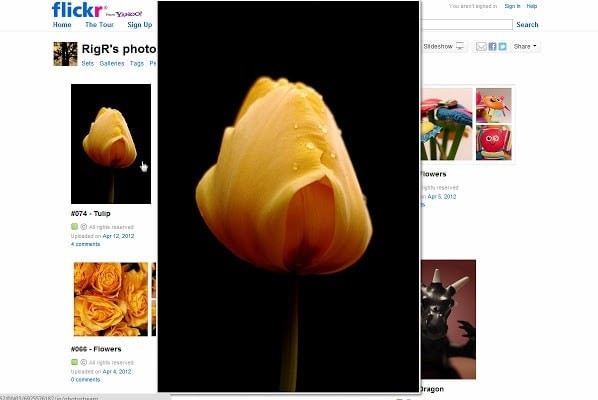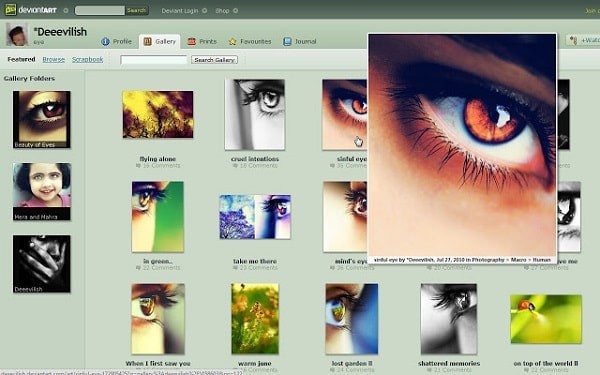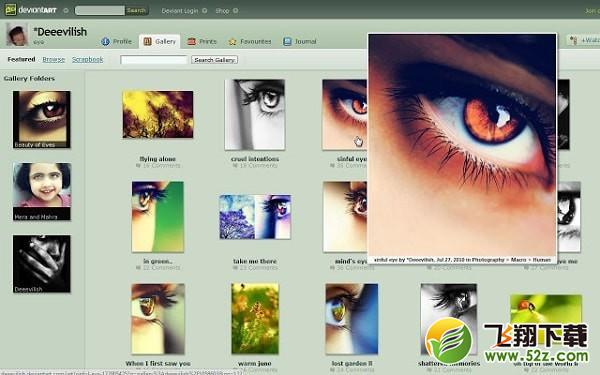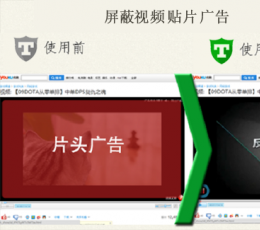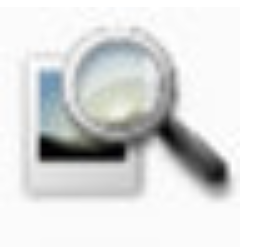
- 鼠标悬浮查看图片插件 V5.18
- 支持所有chrome内核浏览器操作的鼠标悬浮即可显示大图插件
- 大小:0.18 MB 时间:2018-11-06
- 语言:简体中文 环境:Vista/winXP/win7/win8/win10
简介
鼠标悬浮查看图片插件是一款可以安装到谷歌浏览器上使用支持所有chrome内核浏览器操作的鼠标悬浮即可显示大图插件,安装这款插件您只需要将鼠标移动到图片上不用点击即可放大图片。
基本简介
很多网站为了页面美观,在展示图片的时候都会用大图缩略图的方式,这些缩略图又小又不清晰,想要看高清大图怎么办?用户需要点击缩略图才能看到该图片的原始大图。点进去后可能是一大堆的广告和无关紧要的东西,那么有没有一个好的方法直接可以通过缩略图直接就可以浏览或者下载到高清大图呢?今天小编就给大家推荐这么一款插件鼠标悬浮查看图片插件。鼠标悬浮查看图片插件就是可以让你在遇到这种情况时,连鼠标都不需要点击就可以查看网页大图的一枚 Chrome扩展插件,你只需要将鼠标指向想要放大的图片即可。
插件特色
那么看到好的图片后,直接就想保存了的话怎么办?很简单,直接按下键盘的S键就可以。T键是在新标签页中打开高清大图。如果这个插件挡视线了,那么直接按住X键不动,就可以暂时的关闭插件功能。
另外该扩展还提供了一些很实用的选项,比如通过快捷键激活扩展、设置鼠标指向缩略图后显示大图的延时、是否显示图像名等等。甚至,还可以设置网站“黑名单”,在“黑名单”中的网站上,扩展一律不工作。
使用方法
方法一:.crx文件格式插件安装
1.首先用户点击谷歌浏览器右上角的自定义及控制按钮,在下拉框中选择设置。
2.在打开的谷歌浏览器的扩展管理器最左侧选择扩展程序或直接输入:chrome://extensions/
3.找到自己已经下载好的Chrome离线安装文件xxx.crx,然后将其从资源管理器中拖动到Chrome的扩展管理界面中,这时候用户会发现在扩展管理器的中央部分中会多出一个”拖动以安装“的插件按钮。
4.松开鼠标就可以把当前正在拖动的插件安装到谷歌浏览器中去,但是谷歌考虑用户的安全隐私,在用户松开鼠标后还会给予用户一个确认安装的提示。
5.用户这时候只需要点击添加按钮就可以把该离线Chrome插件安装到谷歌浏览器中去,安装成功以后该插件会立即显示在浏览器右上角(如果有插件按钮的话),如果没有插件按钮的话,用户还可以通过Chrome扩展管理器找到已经安装的插件。
方法二:文件夹格式插件安装
1.首先用户点击谷歌浏览器右上角的自定义及控制按钮,在下拉框中选择设置。
2.在打开的谷歌浏览器的扩展管理器最左侧选择扩展程序。
3.勾选开发者模式,点击加载已解压的扩展程序,将文件夹选择即可安装插件。
- 软件类别:外观插件
- 软件语言:简体中文
- 软件大小:0.18 MB
- 更新时间:2018-11-06 16:30:41
- 运行环境:Vista/winXP/win7/win8/win10
同类推荐
-
- winamp5综合插件包 1022(阿飛)
- 外观插件 | 0.18 MB
- V5.18 官方版 | 2018-11-06 16:30:41
-
- 广告终结者插件 V3.1.4
- 外观插件 | 0.18 MB
- V5.18 官方版 | 2018-11-06 16:30:41
-
- tmsVU V0.48i简体中文汉化版
- 外观插件 | 0.18 MB
- V5.18 官方版 | 2018-11-06 16:30:41
最新发布 本类热门
大家还在看
-

- cf手游体验服资格申请问卷答案2024年
-
编辑:行侠仗义 0浏览 436天前
-

- QQ音乐如何提取歌词视频
-
编辑:行侠仗义 0浏览 455天前
-

- QQ怎么群发消息
-
编辑:行侠仗义 0浏览 456天前